Μια επέκταση στα λειτουργικά συστήματα των Windows είναι ένα συγκεκριμένο κείμενο σε ένα όνομα αρχείου που ορίζει τον τύπο του και, επομένως, ένα πρόγραμμα (ή μια λίστα προγραμμάτων) στο οποίο μπορεί να ανοίξει αυτό το αρχείο.
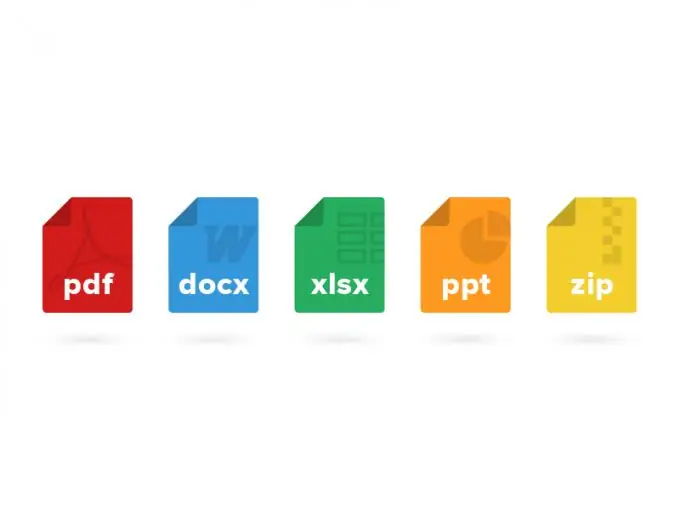
Οδηγίες
Βήμα 1
Ανοίξτε το φάκελο που περιέχει το αρχείο του οποίου η επέκταση θέλετε να αλλάξετε. Εάν το σύστημα δεν εμφανίζει επεκτάσεις αρχείων, τότε στο επάνω μέρος του ανοιχτού παραθύρου, κάντε κλικ στο κουμπί "Οργάνωση" και επιλέξτε τη γραμμή "Επιλογές φακέλων και αναζήτησης".
Βήμα 2
Στο παράθυρο που εμφανίζεται, ενεργοποιήστε την καρτέλα "Προβολή" και στη λίστα "Πρόσθετες παράμετροι" αποεπιλέξτε το πλαίσιο δίπλα στη γραμμή "Απόκρυψη επεκτάσεων για καταχωρημένους τύπους αρχείων". Μετά από αυτό, οι επεκτάσεις θα εμφανίζονται στο τέλος των ονομάτων αρχείων (για παράδειγμα, "NNN.exe", όπου το "NNN" είναι το όνομα, ".exe" είναι η επέκταση που καθορίζει τον τύπο αρχείου - εφαρμογή).
Βήμα 3
Κάντε δεξί κλικ στο όνομα του αρχείου μία φορά και επιλέξτε τη γραμμή "Μετονομασία" στο μενού περιβάλλοντος που εμφανίζεται. Το σύστημα θα επισημάνει το κείμενο του ονόματος αρχείου.
Βήμα 4
Αλλάξτε την υπάρχουσα επέκταση αρχείου σε νέα. Για να το κάνετε αυτό, διαγράψτε την υπάρχουσα επέκταση και εισαγάγετε μια νέα. Μετά από αυτό, κάντε αριστερό κλικ σε ένα κενό μέρος του ανοιχτού παραθύρου ή πατήστε το πλήκτρο "Enter" στο πληκτρολόγιο.
Βήμα 5
Μπορείτε επίσης να αλλάξετε την επέκταση ανοίγοντας το αρχείο στο πρόγραμμα που σχετίζεται με αυτήν. Για να το κάνετε αυτό, στο παράθυρο προγράμματος, κάντε κλικ στο κουμπί "Αποθήκευση ως …". Θα εμφανιστεί ένα παράθυρο για την αποθήκευση του αρχείου με νέες παραμέτρους, όπως όνομα, τύπο και κατάλογο θέσης.
Βήμα 6
Επιλέξτε ένα νέο όνομα στη γραμμή "Όνομα αρχείου", μια επέκταση στη γραμμή "Τύπος αρχείου" και έναν νέο φάκελο τοποθεσίας. Κάντε κλικ στο κουμπί Αποθήκευση. Ένα αρχείο με νέα επέκταση (τύπος) θα εμφανιστεί στον επιλεγμένο κατάλογο.
Βήμα 7
Εάν το πρόγραμμα Total Commander είναι εγκατεστημένο στον υπολογιστή σας, μπορείτε να αλλάξετε την επέκταση αρχείου μέσω αυτού. Για να το κάνετε αυτό, σε μία από τις περιοχές πλοήγησης, ανοίξτε το φάκελο που περιέχει το απαιτούμενο αρχείο.
Βήμα 8
Επισημάνετε το αρχείο κάνοντας δεξί κλικ πάνω του και κάντε κλικ στο κουμπί Μετονομασία / Μετακίνηση αρχείων.
Βήμα 9
Στο παράθυρο που ανοίγει, εισαγάγετε μια νέα επέκταση στη γραμμή με το όνομα του αρχείου ή επιλέξτε τον τύπο αρχείου από τη λίστα στο κάτω μέρος του παραθύρου. Κάντε κλικ στο κουμπί Ok.






